Coolmuster iOS Eraser Онлайн-справка
Добро пожаловать в онлайн-центр помощи для Coolmuster iOS Eraser! Здесь вы можете получить подробное введение, подробные инструкции по эксплуатации, часто задаваемые вопросы и ответы о Coolmuster iOS Eraser. Если у вас есть какие-либо вопросы или предложения, пожалуйста, не стесняйтесь обращаться к нам по электронной почте support@coolmuster.com.
Ключевые особенности
* Одним щелчком мыши можно стереть все данные на iOS устройстве без восстановления, включая личные данные, системные настройки, удаленные файлы и многое другое.
* Поддержка безвозвратного удаления контактов, SMS, журналов вызовов, музыки, видео, фотографий, приложений и данных приложений, напоминаний, календарей, закладок, истории браузера, голосовых заметок, заметок, настроек (настройки учетных записей iCloud и iTunes).
* Предлагается 3 уровня безопасности для удаления: Низкий уровень, Средний уровень и Высокий уровень.
* 100% чистая и доступная только для чтения утилита iOS ластиком без необходимости джейлбрейка.
* Широко совместим со всеми поколениями iPhone, iPad, iPod touch в iOS 12 beta/iOS 11/iOS 10/iOS9 и более ранних.

Требования к системе
ОС: Windows 10/Windows 8/Windows 7/Vista/Windows XP (64 и 32 бита)
Минимальные требования к оборудованию: Процессор Intel Pentium 1000 МГц, процессор 1 ГГц (32 или 64 бит), 256 МБ RMA, 200 МБ свободного места на жестком диске.
Внимание: Убедитесь, что на вашем компьютере установлена последняя версия iTunes. Вы можете скачать и установить 64-разрядную версию iTunes Windows или 32-разрядную версию iTunes Windows здесь.
Установка и демонтаж
Установка
Выполните следующие действия, чтобы установить это программное обеспечение на свой компьютер, что очень просто.
1) Нажмите на ссылку для скачивания, чтобы получить установочный файл.
2) Вы получите файл .exe на свой компьютер. Нажмите на него, после чего появится окно, напоминающее вам об установке. Просто следуйте подсказкам интерфейса, чтобы продолжить.
3) После установки на рабочем столе появится значок быстрого старта. Просто нажмите на нее, чтобы начать пользоваться программным обеспечением.
Удаление
Перейдите в папку установки на компьютере, где вы хранили программное обеспечение, и найдите значок uninst.exe. Нажмите на нее, чтобы немедленно удалить все программное обеспечение с вашего компьютера. Подробнее >>
Регистрация
После того, как вы заказали это программное обеспечение, на ваш электронный ящик придет письмо, содержащее лицензионный код и URL-адрес для загрузки программного обеспечения. Вы можете зарегистрироваться в программном обеспечении напрямую.
Чтобы зарегистрировать программное обеспечение, выполните следующие действия:
(1) Нажмите на значок ключа в правом верхнем углу главного интерфейса;
(2) Нажмите на опцию «Регистрация» в интерфейсе программного обеспечения, чтобы войти в интерфейс реестра;
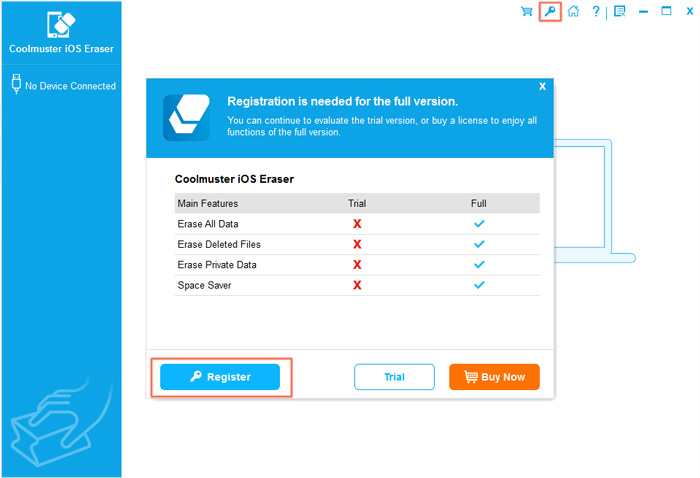
(3) Введите лицензионный адрес электронной почты и лицензионный код для завершения регистрации. Обратите внимание, что адрес электронной почты должен совпадать с адресом электронной почты, по которому вы приобрели программное обеспечение.
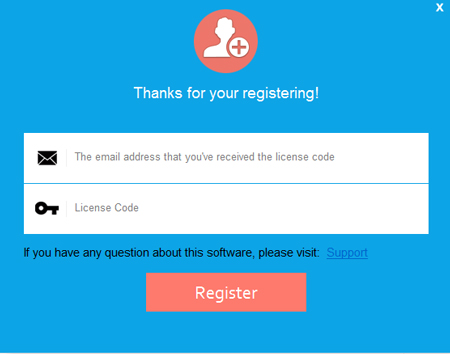
После того, как вы зарегистрировали программное обеспечение, вы можете самостоятельно испытать все его функции.
